Hướng dẫn các cách sửa lỗi máy tính, laptop bị đơ hiệu quả

Tình trạnglaptop máy tính bị đơ (hay còn gọi là đứng máy) là một tình trạng đã xảy ra trên máy tính PC và laptop từ rất lâu. Vậy vì sao xảy ra tình trạng này, và sửa lỗi đứng máy như thế nào? Hãy tham khảo ngay những cách hướng dẫn sửa như sau nhé.
Mục lục
Vì sao xảy ra tình trạng máy tính bị đơ, đứng máy?
Các nguyên nhân chính khiến cho máy tính, laptop bị đơ màn hình và không thể thao tác là:
Quá nhiều ứng dụng chạy cùng lúc trên laptop
Mỗi ứng dụng, khi chạy trên máy tính, đều chiếm một phần bộ nhớ để duy trì vận hành. Nếu quá nhiều ứng dụng chạy cùng lúc, máy tính / laptop của bạn sẽ bị cạn kiệt bộ nhớ và từ đó máy tính bị quá tải, dẫn đến đứng máy.
Ứng dụng quá nặng máy
Nếu bạn gặp phải lỗi máy tính bị đơ khi chạy một ứng dụng nào đó, rất có thể ứng dụng đó quá nặng và máy tính của bạn không thể đáp ứng nổi.
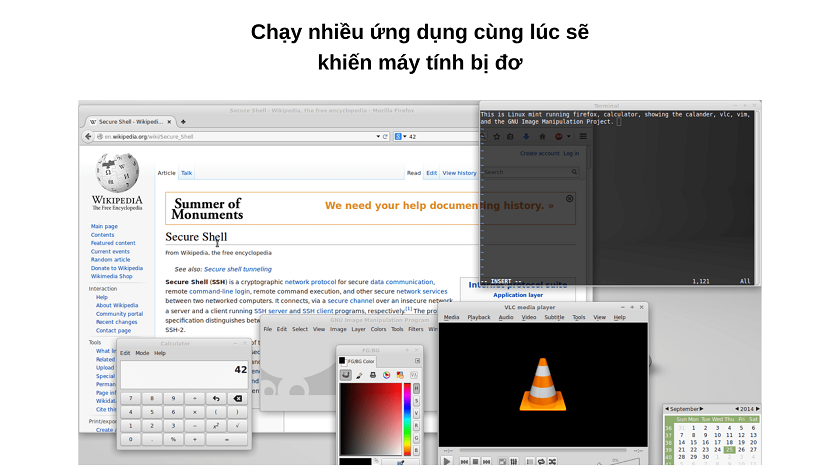
Máy tính bị nóng
Nhiệt độ bên trong máy tính / laptop quá cao cũng là nguyên nhân phổ biến gây ra lỗi máy tính bị đơ. Và nóng máy còn có thể gây ra những lỗi phiền phức khác.
Lỗi driver chưa update khiến màn hình laptop bị đứng
Một driver cũ kỹ hoặc bị hỏng hóc có thể khiến máy tính, laptop bị đơ màn hình khi bạn thực hiện một số tác vụ. Ví dụ, nếu driver màn hình không được cập nhật hoặc bị hỏng, máy tính sẽ bị đứng khi bạn muốn chơi game hoặc xem phim.

- Hư hỏng phần cứng. Nếu CPU, GPU, mainboard hoặc bất kỳ phần cứng nào bên trong máy tính bạn gặp trục trặc, lỗi máy tính bị đơ là điều khó tránh khỏi. Bạn có thể nhận biết dấu hiệu hư hỏng phần cứng máy tính bằng cách chú ý đến âm thanh vận hành của chúng, nếu có tiếng lạch cạch nghĩa là phần cứng không ổn định.
Xem thêm:
Những cách sửa lỗi máy tính bị đơ
Tắt ứng dụng gây nặng máy
Như nêu trên, việc chạy một ứng dụng nặng hoặc chạy quá nhiều ứng dụng cùng lúc sẽ khiến máy tính bị quá tải và gây ra lỗi máy tính bị đơ. Do đó, bạn hãy tắt bớt các ứng dụng chạy ngầm thông qua Task Manager trên Windows. Cách làm như sau:
- Bước 1: Ở thanh công cụ dưới màn hình, bạn nhấp chuột phải và nhấp mở Task Manager (hoặc ấn cùng lúc Alt + Ctrl + Del và nhấp chọn Task Manager). Thông thường Task Manager sẽ được mở với mục Processes làm mặc định.
- Bước 2: Tại cửa sổ Processes của Task Manager, bạn kiểm tra ứng dụng nào đang khiến máy tính bị đơ bằng cách dò ô CPU. Phần trăm CPU càng cao, máy tính sẽ rất dễ bị đơ.
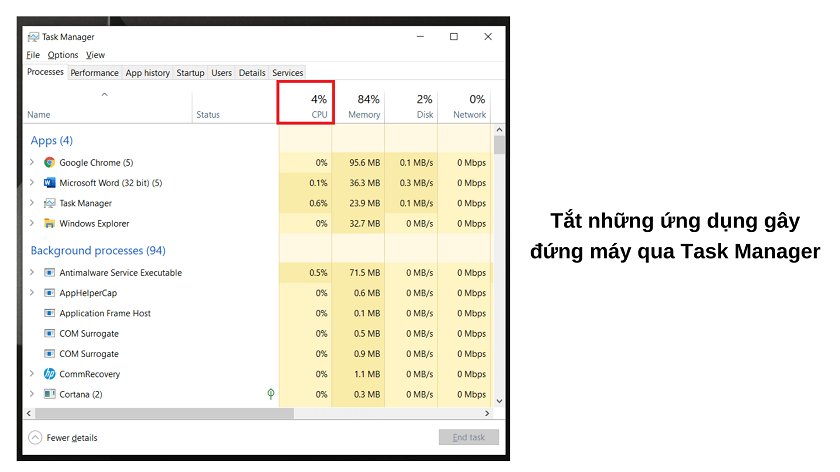
- Bước 3: Nếu ứng dụng nào chiếm nhiều phần trăm CPU, đó chính là ứng dụng gây đơ máy tính. Bạn tắt ứng dụng đó bằng cách nhấp chuột phải vào ứng dụng và chọn End task.
Khởi động lại máy
Nếu ứng dụng đó không thể tắt được bằng Task Manager, hoặc máy tính bị đơ sau khi tắt chúng, bạn hãy thực hiện khởi động lại máy.
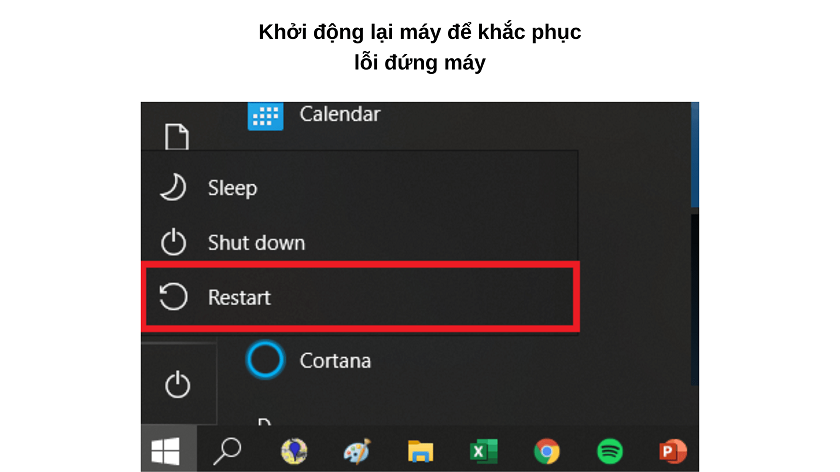
Nếu máy tính chỉ bị đơ ngắn hạn, bạn hãy nhanh chóng restart máy bằng cách chọn Start (biểu tượng Windows) -> Restart. Nếu bị đơ hoàn toàn, bạn hãy nhấn giữ nút Nguồn cho đến khi màn hình tắt hẳn rồi ấn lại nút Nguồn để mở máy.
Cập nhật driver cho máy tính, laptop
Trước tiên bạn cần xác định driver nào bị hỏng khiến máy tính bị đơ. Ví dụ nếu xảy ra khi chơi game hoặc xem phim, driver đồ họa đã bị hỏng. Hoặc nếu màn hình bị đơ nhưng hệ thống vẫn chạy, thì driver của màn hình đã bị hỏng. Để cập nhật driver, bạn làm như sau:
- Bước 1: Mở thanh tìm kiếm Windows và gõ từ khóa “device manager”. Sau đó chọn ứng dụng Device Manager.
- Bước 2: Tại đây sẽ hiển thị tất cả những driver cần thiết để phần cứng hoạt động ổn định. Nếu bạn gặp phải trục trặc với phần cứng nào, hãy nhấp vào phần cứng đó, nhấp chuột phải vào driver tương ứng và chọn Update driver.
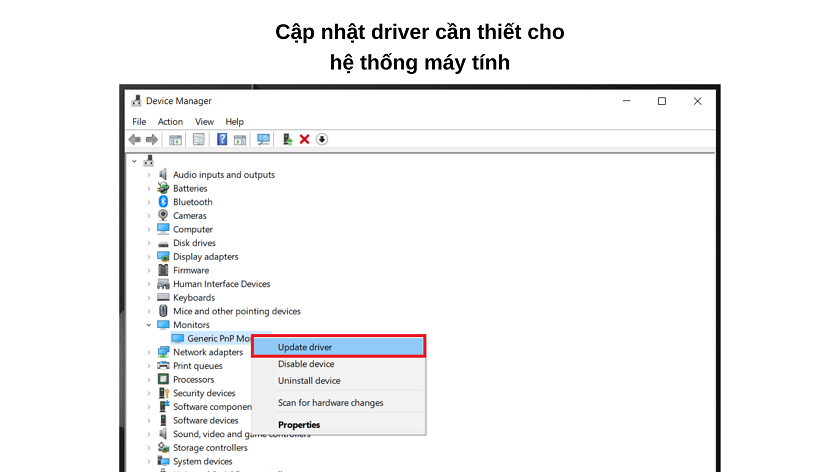
- Bước 3: Nếu có cập nhật, bạn hãy chờ trong chốc lát để driver cài đặt. Nếu không, bạn hãy thử kiểm tra các driver khác và cập nhật.
Sửa chữa phần cứng
Đây được xem là giải pháp cuối cùng nếu một trong ba cách trên không hiệu quả. Bởi nguyên nhân gây lỗi máy tính bị đơ có thể nằm ở CPU, GPU, ổ cứng, RAM hoặc phần cứng khác gặp trục trặc. Khi đó, việc kiểm tra và sửa chữa phần cứng là cần thiết để khắc phục lỗi.

Hiện nay không khó để tìm ra một điểm sửa chữa máy tính chất lượng. Và những hệ thống lớn như Điện Thoại Vui sẽ cung cấp dịch vụ sửa chữa chuyên nghiệp mà bạn đang tìm kiếm. Bạn hãy mang máy đến những hệ thống lớn để máy tính / laptop của bạn được đảm bảo sửa chữa tốt nhất.
Mẹo hay laptop trên đây là hướng dẫn những cách sửa lỗi máy tính bị đơ hiệu quả và nhanh chóng mà bạn có thể áp dụng ngay. Chúc bạn thành công!




